ノッチ付きのMacBook Air (M2, 2022)でも、内蔵カメラの下に収まるようアプリのウィンドウサイズを調整するオプションが利用できるようになっています。詳細は以下から。
![]()
Appleは2021年10月に、MacBook Pro (14-/16-inch, 2021)を発売した際、このMacBook Proの特徴とも言えるスクリーン上にFaceTime HDカメラがメニューバーの一部を覆う「ノッチ」にアプリを対応させるため、Human Interface Guidelinesをアップデートし、
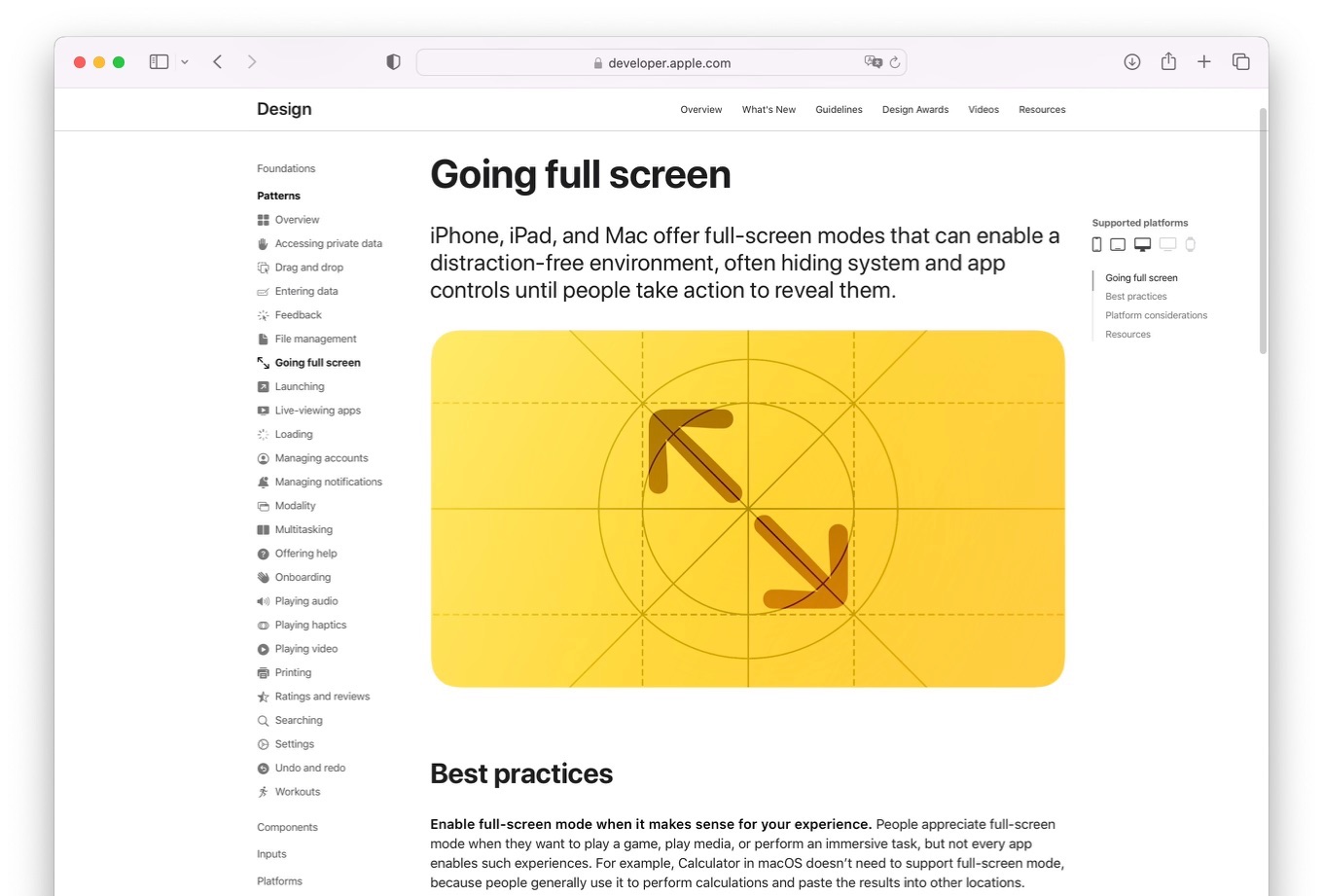
If you use custom full-screen support, rely on system-defined areas to keep your full-screen window content unobscured. For example, some Mac models include a camera housing that occupies an area at the top-center of the screen.
Going full screen – Patterns – Human Interface Guidelines – Apple Developer
アプリをフルスクリーンモードにしてもアプリのUIやメニューバーにノッチが被らないように利用できるようにSafe Areaを定めたり、ノッチ下を利用できるようアプリの表示領域をカメラハウジングの下に収めオプションの提供を開始しましたが、このオプションは、新たに発売されたノッチ付きMacBook Air (M2, 2022)でも利用できるようになっています。
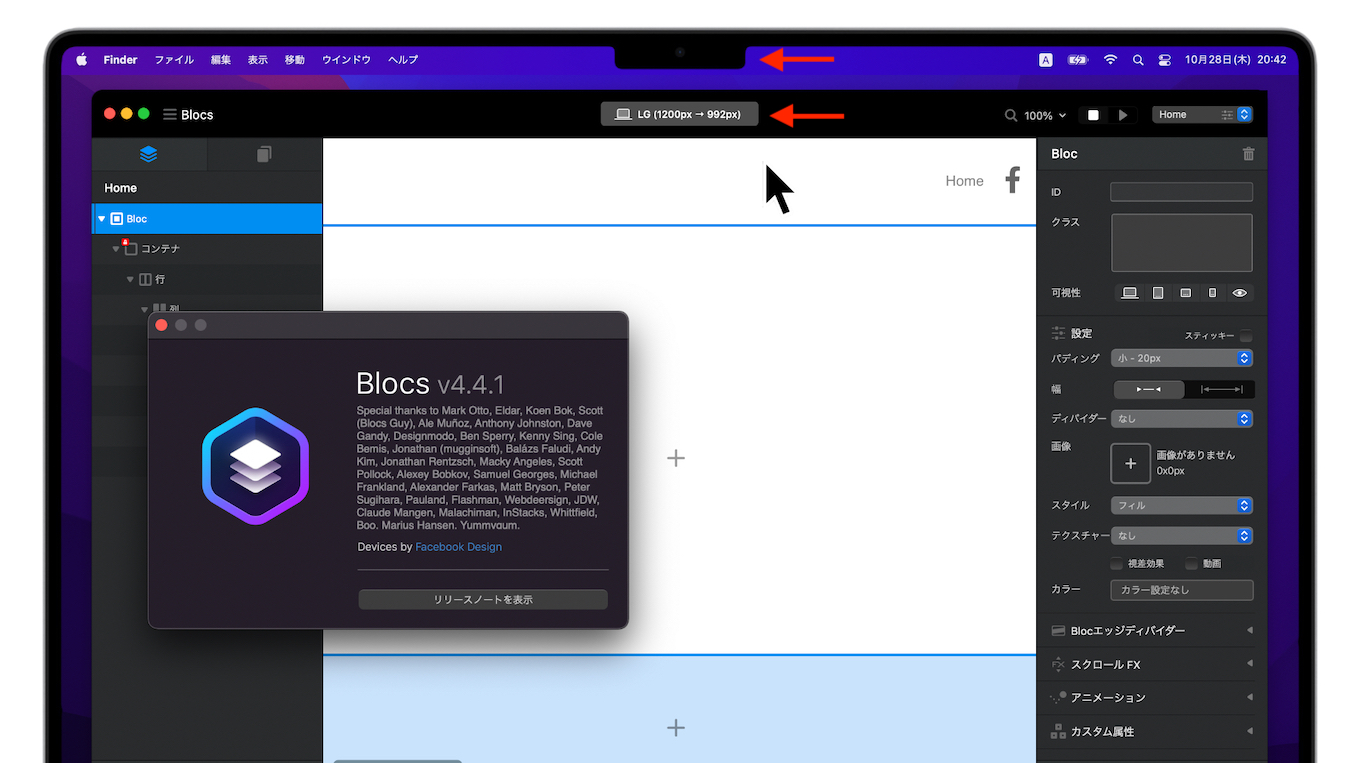
フルスクリーンモードでアプリのUIがMacBook Proのノッチに妨げられてしまう例
ノッチの下にアプリを収める
アプリの表示領域をカメラの下に収めるには、アプリケーションフォルダからアプリを探し出し、コンテキストメニューから[情報を見る]/Command + Iをクリックし、表示さされた情報ウインドウで、「✅内蔵カメラの下に収まるようにサイズ調整」を有効にします。
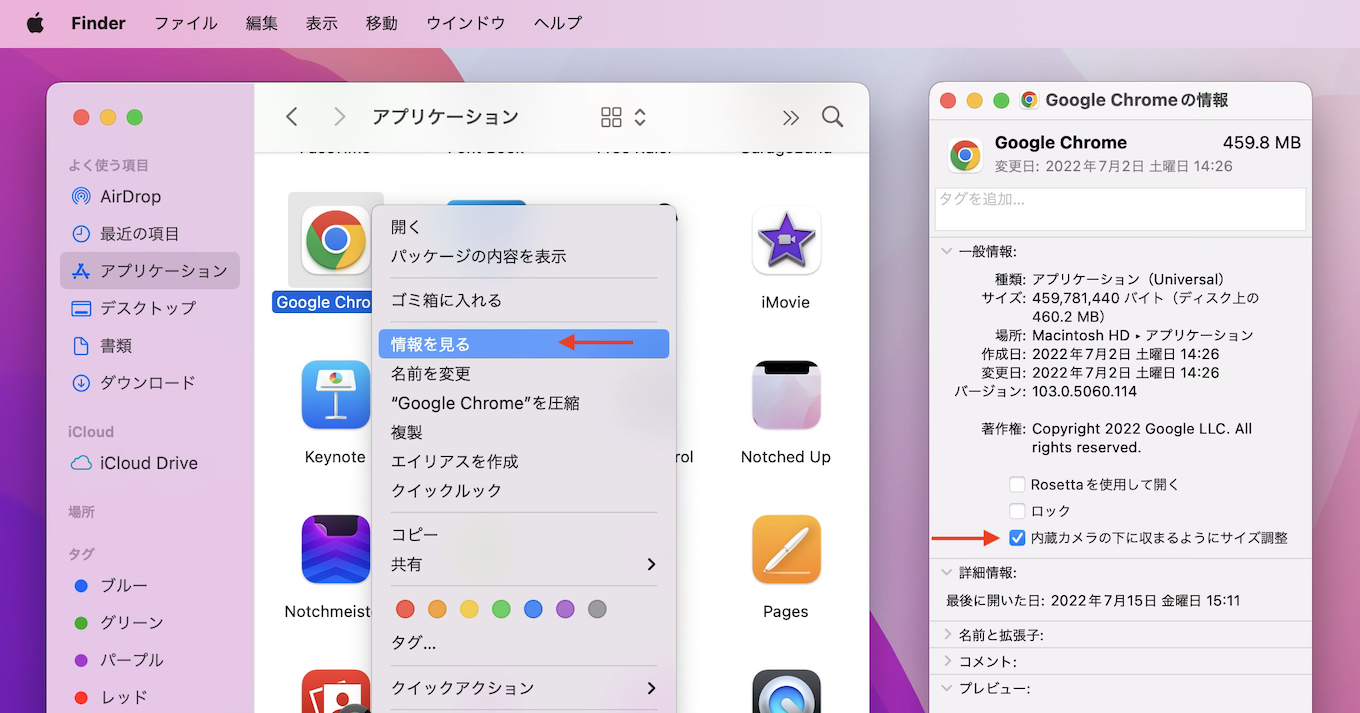
後は、アプリを起動するだけで、システムがアプリとノッチが被らないようにアプリのスケーリングを変更して表示してくれるので、MacBook Air (M2, 2022)を購入された方は試してみてください。
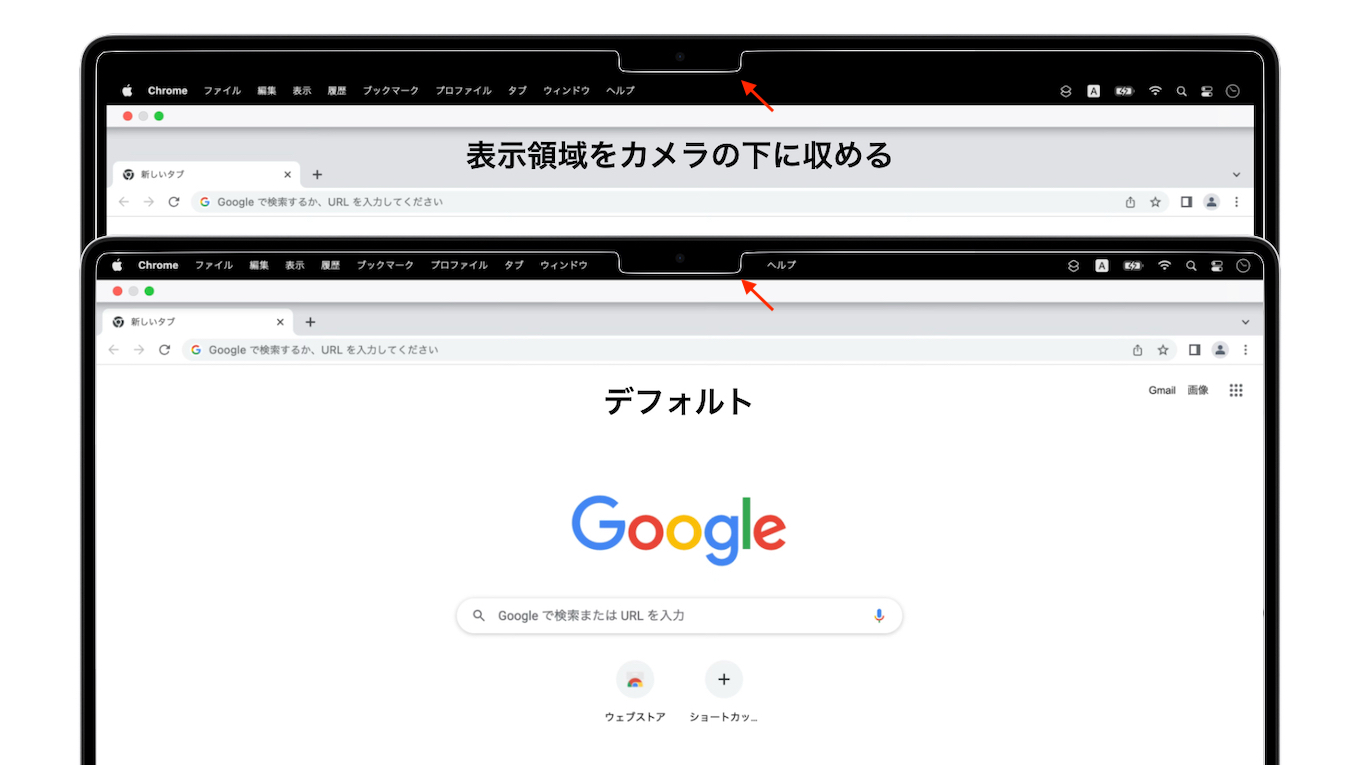
おまけ
アプリが互換モードをサポートしMacBook Air/Proのノッチを回避していると、情報ウインドウに「✅内蔵カメラの下に収まるようにサイズ調整」が表示されなくなります。
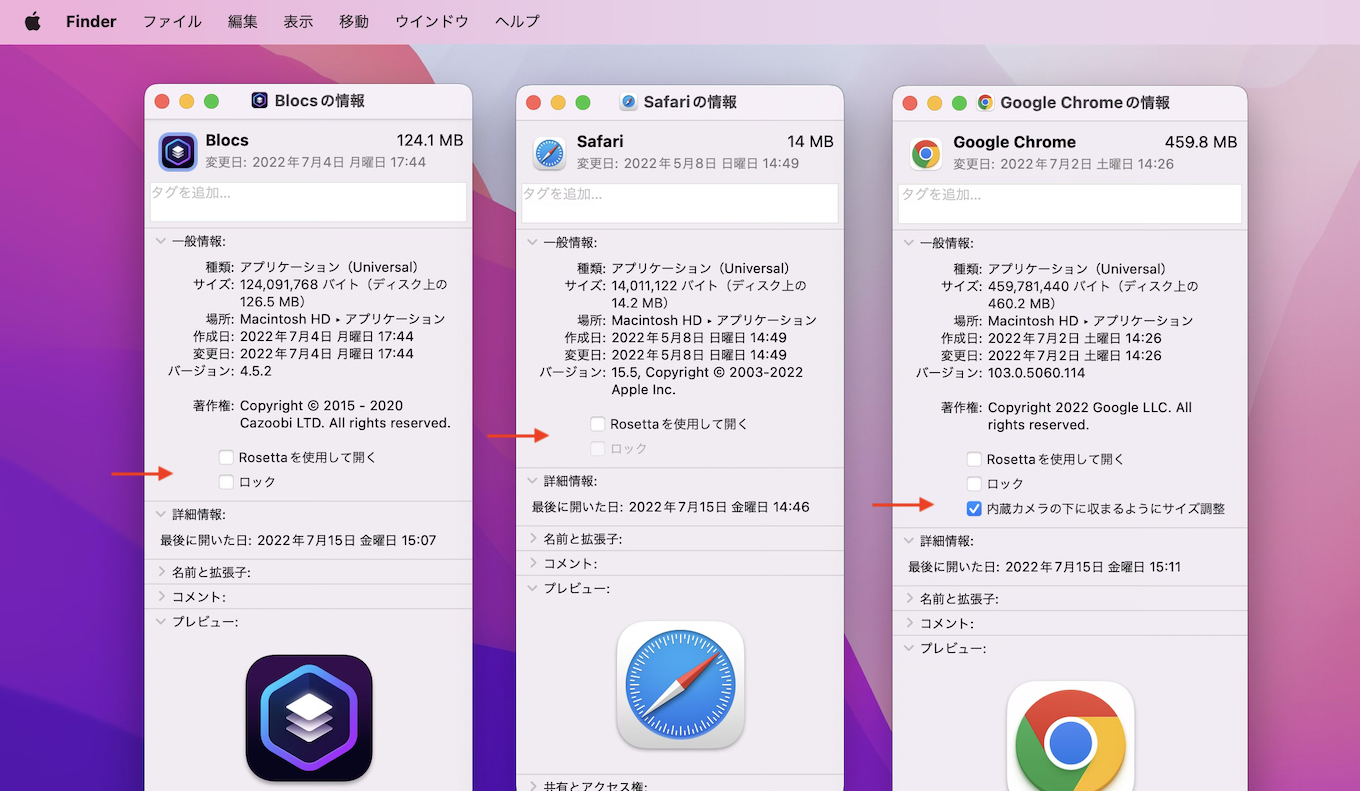
- Going full screen – Patterns – Human Interface Guidelines – Apple Developer
- 14 インチまたは 16 インチの MacBook Pro で App の表示領域をカメラの下に収めるように設定する方法 – Apple サポート
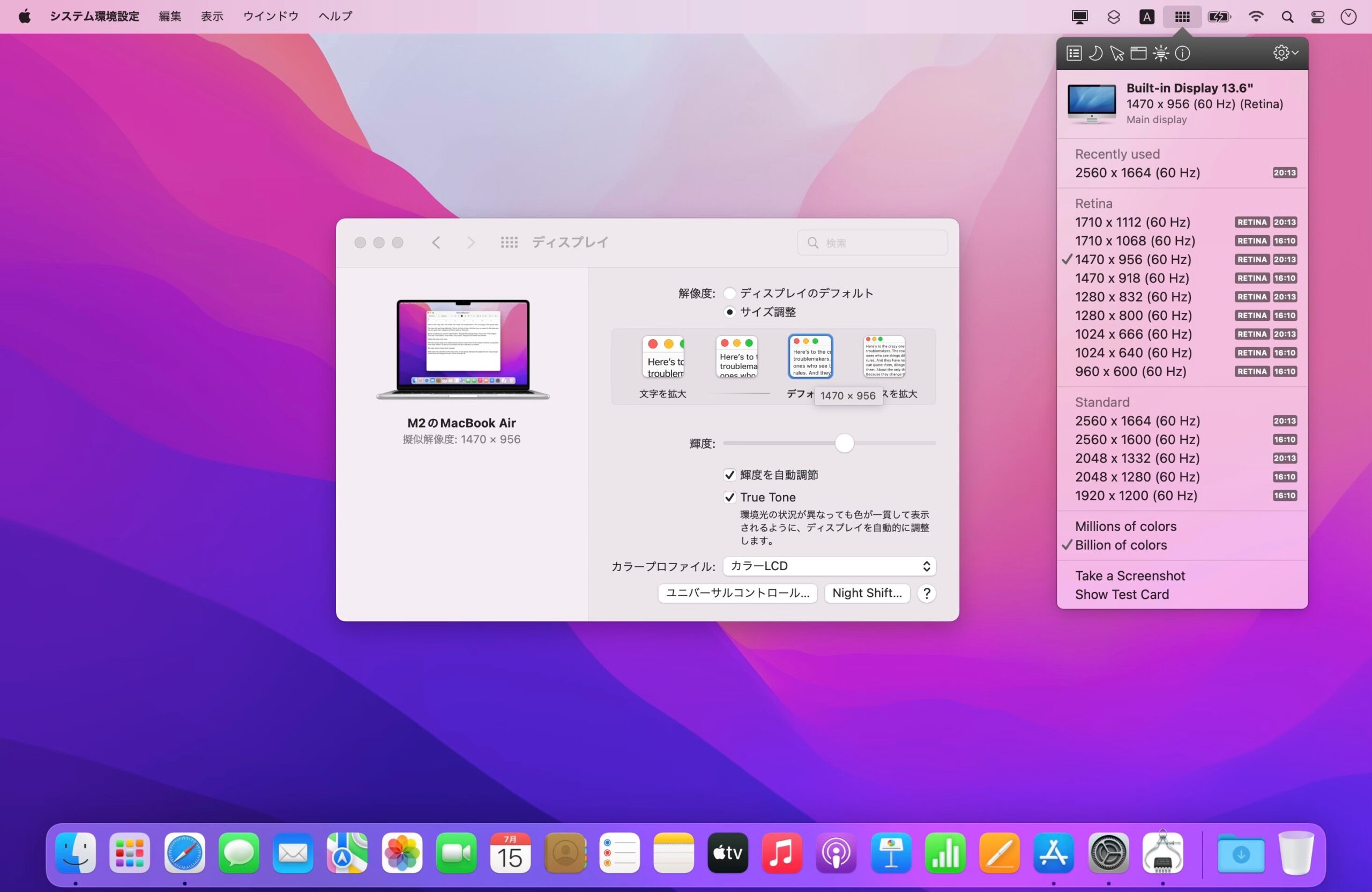
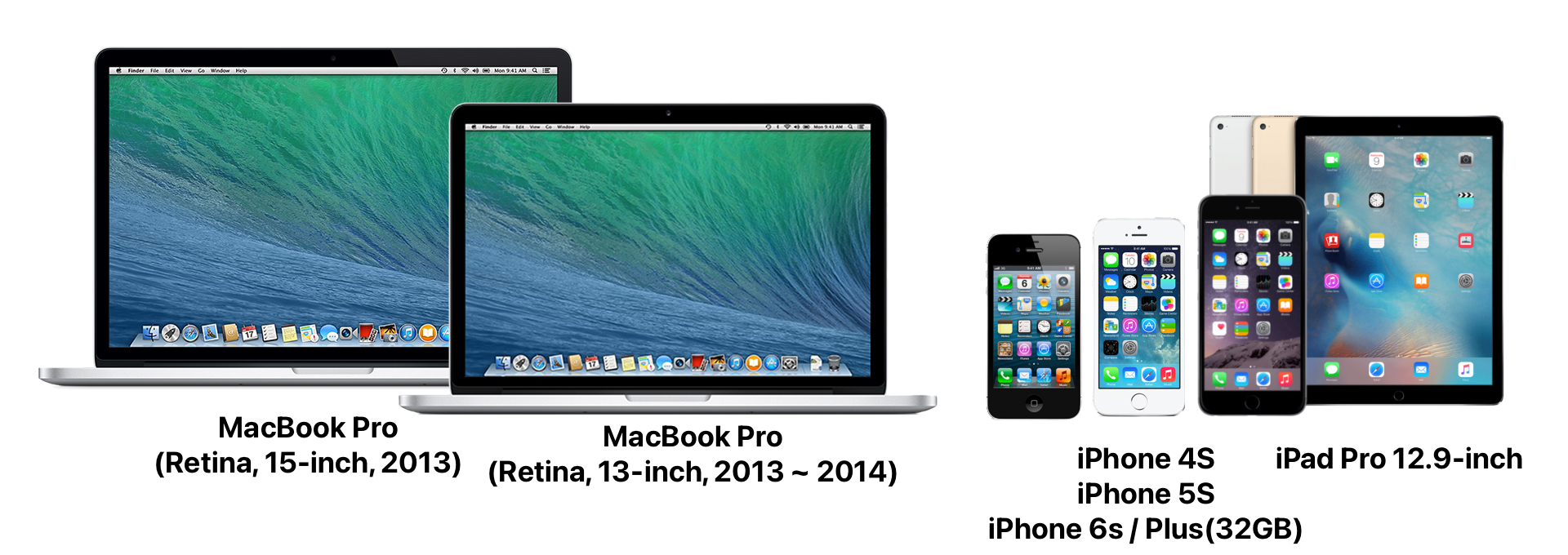
コメント